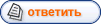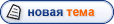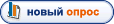Возможности приложения
Kodi – это мультиплатформенный плеер. Он подойдет для Windows, Linux, iOS, MacOS и Android. Для комфортабельной работы не требуются серьезные технические параметры устройства. Приложение имеет равный функционал и интерфейс для всех систем, поэтому достаточно разобраться один раз, как проводится настройка IPTV в Kodi, чтобы пользоваться им везде.Достоинством плеера считается широкий функционал. Фактически это больше чем просто приложение для просмотра телевидения онлайн, а самый настоящий медиацентр. Он воспроизводит любые форматы видео, радио, фото, отображает погоду и имеет массу других возможностей. При этом приложение самостоятельно подгружает к фильму полезную информацию и постеры.
Важно! Еще одно преимущество — простое управление. Управлять им можно с помощью мышки или клавиатуры, Коди адаптирован для управления пультом от смарт приставки Android TV и даже на смартфон существует специальное приложение, которое делает из гаджета ПДУ.
 Как скачать и установить
Как скачать и установитьKodi распространяется совершенно бесплатно и присутствует в официальных магазинах всех упомянутых выше операционных систем – App Store, Play Market, Microsoft Store. Для тех, кто по каким-то причинам не хочет устанавливать его из магазинов, инсталлятор можно скачать с официального сайта разработчика – Kodi.tv в разделе Download или на ресурсе 4PDA.

Установка приложения ничем не отличается от любых других программ – достаточно запустить установочный файл и соглашаться со всеми пунктами.
Важно! Приятный факт в том, что никакого дополнительного ПО или рекламы вместе с программой не установится, поэтому искать подвох и проверять, везде ли должны стоять галочки, необязательно.
Для обновления приложения, если оно уже установлено, достаточно просто скачать свежий файл с сайта разработчика и поставить его поверх старой версии. Пользовательские настройки и медиатека останутся нетронутыми.По умолчанию программа установится на английском языке. Для переключения необходимо войти в настройки, нажав на «шестеренку» в главном меню, затем выбрать «interface», «language» для смены языка интерфейса и «keyboard layouts» для языка клавиатуры.Импорт файлов
Прежде чем начать пользоваться плеером, нужно импортировать в него необходимые файлы. Это может быть видео, фото, музыка.

Последовательность действий выглядит следующим образом.
В главном меню программы выбираем тип файла, который следует добавить (фото, видео, музыка) и кликнуть по «Файлы».
Кликаем по «Добавить видео».
Указываем источник – это может быть папка на жестком диске или ссылка на интернет ресурс. В последнем случае нажимаем «Нет» и вводим адрес. Если файлы содержатся на диске, то нажать необходимо на «Обзор» и указать путь.
Подтверждаем действие нажатием на «ОК» и указываем тип контента: «музыка», «фото» или «видео».
После выполнения перечисленных действий, кликнув на нужном меню, например, «видео», появится окно с указанным местом, например, «диск C». Нажав на него, откроется список всех видеофайлов из этого источника, можно приступать к просмотру.
Как настроить IPTV
После импорта файлов в плеер потребуется настройка ТВ, чтобы смотреть IPTV каналы. Существует две версии приложения – Kodi 17 и 18. Они во многом похожи, но настройка немного отличается.

Настроить Kodi 17 на IPTV можно, выполнив такую последовательность.
Запустив Kodi, активируем опцию ТВ/система/настройки/общие/включить. Появится окно, в котором нужно нажать на «ОК» и включить «PVR IPTV Simple Client».
Теперь импортируем IPTV плейлист. Нажимаем на «Настроить» в разделе «ТВ» и указываем путь к трансляции, если она в интернете. Если плейлист расположен на жестком диске, то нужно выбрать «Путь к M3U» и указать путь к расположению файла.
Если есть адрес программы передач, то его также можно загрузить в плеер для удобства пользования. Для этого проходим по следующим вкладкам: «Свойства PVR IPTV Simple Client»/«Установки EPG»/«Путь к XML TV» и вводим ссылку без каких-либо скобок.
После перезагрузки Коди можно начинать смотреть каналы.
У Kodi 18, чтобы начать смотреть IPTV, требуется поставить репозитории. После их установки можно добавить плейлист IPTV в плеер Коди 18 и смотреть каналы онлайн.
Алгоритм настройки.
Настройки/дополнения/установить из репозитория/Kodi Add On Repository/Клиенты PVR/PVR IPTV Simple Client. Пройдя по указанному пути, установится нужный репозиторий, который требует настройки.
Для настройки на установленном дополнении кликаем ПКМ и выбираем настроить.
Указываем расположение m3u или m3u8 плейлиста. Нажимаем «ОК».
После перезагрузки приложения во вкладке «Каналы» появятся доступные для просмотра.
Совет! Найти актуальные плейлисты можно в интернете, но при этом стоит правильно формировать запрос, например, «российские каналы IPTV плейлист 2019». Не указав точно, что именно нужно найти, можно скачать устаревший файл или каналы на иностранных языках.
Что такое репозитории
Чтобы поставить в приложение дополнение, нужен репозиторий. Дополнений много, поэтому их часто объединяют в архивы, они и именуются репозиториями. Установка одного архива открывает возможность установить огромное количество дополнений без лишних действий.
Важно! Репозитории могут устаревать и перестают работать, поэтому перед тем, как их скачать, необходимо удостовериться в актуальности.

Чтобы установить репозиторий, следует войти в пункт «Дополнения», выбрать «Установить из ZIP» и указать путь на расположение в интернете или на жестком диске. После клика на «ОК» произойдет установка.
Установка и удаление плагинов
Плагин – это маленькая программа, которая работает внутри Коди. Они выполняют самые разные действия от отображения погоды в виде виджета до запуска простых игр непосредственно в плеере. Плагины бывают официальные, установить такие очень легко, так как они одобрены разработчиком Kodi, и сторонние. Их придется искать в открытых источниках и ставить на свой страх и риск. Не все они бывают рабочими или безопасными, так как команда Коди не имеет к ним отношения.

Для установки плагина следует вновь войти в «Дополнения», выбрать «Установить из репозитория» и выбрать тот репозиторий, который был установлен перед этим. Откроется большой список дополнений, содержащихся в нем. Кликом по ним можно открыть окно с информацией о плагине и при необходимости нажать на «установить». После этого в разделе «Дополнения» появится иконка установленного плагина.Если со временем плагин перестанет работать, или он будет не нужен, то его можно удалить. Для этого в разделе «Дополнения» ПКМ открывается меню нужного приложения и, выбрав «Сведения», находим пункт «Удалить».